
¿Cómo instalar Tableau?
Tableau es un software (herramienta) de visualización de datos que se utiliza en todas las organizaciones para analizar sus datos y tomar decisiones comerciales. Es divertido usar una herramienta debido a su interfaz de usuario interactiva y su capacidad para producir visualizaciones excelentes.
Este artículo lo guiará a través de los pasos para instalar Tableau Desktop en una plataforma Windows.
Pasos para instalar Tableau Desktop
Los siguientes son los diferentes pasos sobre cómo instalar Tableau:
-
Paso 1
Primero, necesitamos descargar el software de Tableau del sitio web de Tableau para la instalación de tableau https://www.tableau.com/products/desktop/download
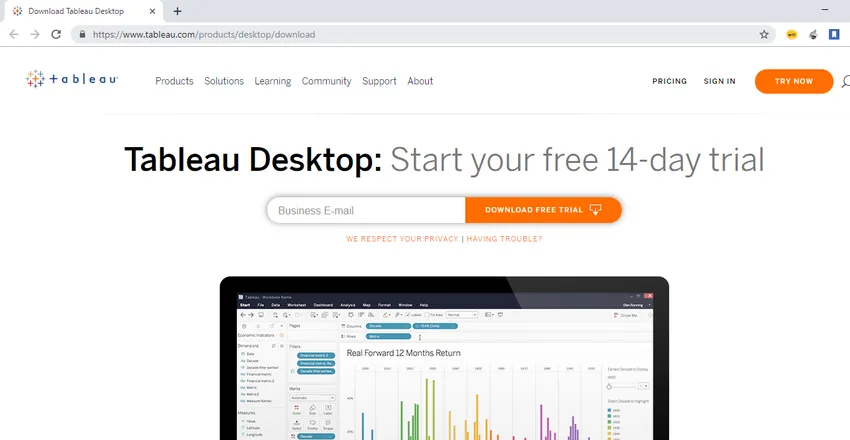
Esta es la página de inicio para descargar Tableau Desktop. Puede descargar la última versión desde este enlace. La parte superior de la página contiene opciones como Productos, Soluciones, Aprendizaje, Comunidad, Soporte, Acerca de y Precios. Tableau ofrece una gama de productos como Tableau Desktop, Tableau Reader, Tableau Public, Tableau Server, Tableau Online, Tableau Prep. La opción de productos ofrece una lista de todos los productos que Tableau tiene para ofrecer a los consumidores.
La opción de soluciones ofrece un adelanto del poder de Tableau, en cuanto a cómo se puede utilizar para el análisis de diferentes mercados y campos, tanto en una plataforma más grande para industrias como en plataformas más pequeñas como individuos.
Tableau también ofrece video conferencias y capacitación gratuitas para Tableau que pueden aprovechar las personas que desean aprender Tableau. La opción de aprendizaje proporciona conjuntos de datos que se pueden descargar y usar para practicar mientras se miran los videos. Mientras trabajamos en algún proyecto o como individuo, podemos encontrar algún problema o duda en Tableau. Tableau tiene su comunidad que tiene foros donde las personas pueden hacer sus consultas y también votar por algunas características adicionales que les gustaría ver en Tableau en el futuro. Y temas de discusión para muchas preguntas que las personas enfrentan mientras trabajan con Tableau.
Además, hay blogs y eventos en línea en curso que pueden ser abordados por personas y obtener más información. También contamos con el soporte de Tableau, donde los profesionales de Tableau de Tableau están allí para ayudar a las personas a resolver sus consultas o problemas que enfrentan al desarrollar paneles, o cuando trabajan en cualquier otro servicio de Tableau como Servidor, preparación de Tableau, etc. Podemos obtener soporte en línea o podemos llamarlos y resolver las consultas a través del teléfono. La opción Acerca de proporciona una idea de qué es Tableau y con qué objetivo se desarrolló, y algunas ideas sobre el liderazgo. Luego tenemos la opción de precios que brinda detalles sobre los precios de los servicios de Tableau que se proporcionan.
Ingrese la identificación del correo electrónico e inicie la descarga. Abra el archivo descargado y comience la instalación.
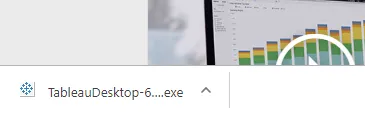
-
Paso 2
Acepte el acuerdo y comience con la instalación de tableau.
Si desea compartir con Tableau algunos detalles sobre cómo utiliza el producto para facilitar que la empresa reciba comentarios y mejore el producto (Tableau), puede marcar 'Mejorar este producto compartiendo datos de uso con Tableau' opción.
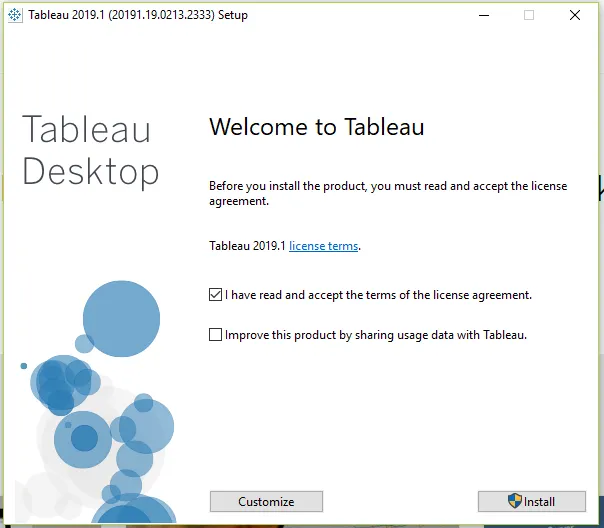
Verás que se instala Tableau
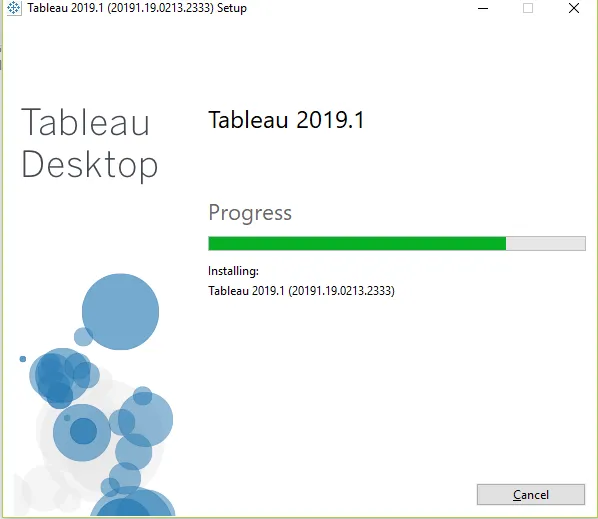
-
Paso 3
Después de la instalación de Tableau se realiza. Tableau se abrirá y se le presentará la siguiente pantalla. La pantalla tendrá un formulario que debe completar con detalles como nombre, número de teléfono, nombre de la organización, etc. Debe completar estos datos para registrarse en el producto y poder usarlo. Esta es solo una actividad de una sola vez. Pero, esta actividad debe realizarse nuevamente si realiza una reinstalación de Tableau en su máquina o si usa Tableau en otra máquina por primera vez.
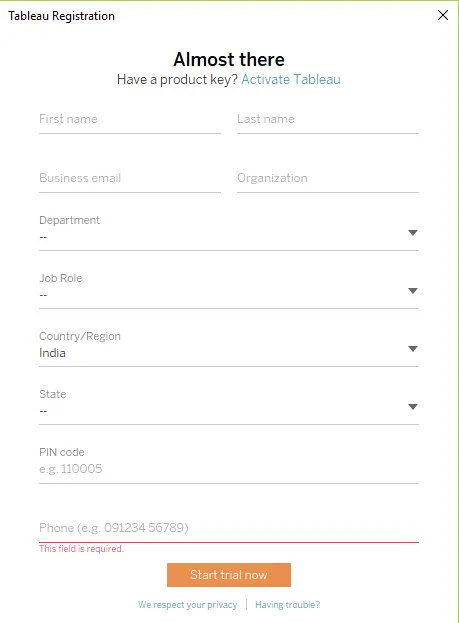
-
Etapa 4
Ingrese todos sus detalles e inicie la versión de prueba. La versión de prueba de Tableau se puede usar durante 14 días, después de eso necesitará una clave de licencia para la instalación de Tableau. Una vez que finaliza la prueba, no puede usar tableau sin una clave de licencia. Si desea usar Tableau de forma gratuita, puede descargar e instalar Tableau Public desde el sitio web de Tableau navegando a este enlace https://public.tableau.com/en-us/s/download, se pueden seguir los mismos pasos para descargar el software Tableau Public. La diferencia entre la versión completa de Tableau Public y Tableau Desktop es que Tableau Public tiene opciones limitadas para conectarse a las fuentes de datos. Puede conectarse solo a un par de fuentes de datos, como hojas de Excel, hojas de Google, etc. para usarlas como fuente de datos, mientras que Tableau Desktop ofrecerá la funcionalidad completa de Tableau de forma gratuita durante 14 días. Puede conectarse a todas las fuentes de datos disponibles que ofrece Tableau. Debe hacer una cuenta en el sitio web público de Tableau para usar Tableau público y luego sus libros de trabajo o informes que se desarrollen deben publicarse en el servidor de Tableau Public, no puede guardar los informes de Tableau Public desarrollados localmente en su computadora.
Pero puede guardar los informes descargando los informes que se han publicado desde el servidor público de Tableau. Con esto, puede guardar una copia en su sistema local indirectamente.
Artículos recomendados
Esta ha sido una guía sobre cómo instalar Tableau. Aquí hemos discutido las instrucciones y los diferentes pasos para instalar Tableau. También puede consultar el siguiente artículo para obtener más información:
- ¿Qué es el servidor de Tableau?
- ¿Cómo usar los comandos de Tableau?
- Usos de Tableau
- Alternativas de Tableau